Google Hesabınıza Güvenilir Bir Cihaz Nasıl Eklenir veya Kaldırılır?
Çeşitli / / April 07, 2023
Google Hesabınızda iki faktörlü kimlik doğrulamayı (2FA) ayarlamak, verilerinize ek bir güvenlik katmanı sağlar. Bilgisayar korsanlarının, kimliklerini doğrulayamadıkları sürece bir parola sızıntısı sırasında bile hesabınıza erişmemelerini sağlar. Bu kimlik doğrulaması, seçtiğiniz 2FA yöntemine (ör. kimlik doğrulama uygulaması, SMS kodu vb.) erişmelerini gerektirir.

Ancak, her oturum açma sırasında şifrenizi ve 2FA yönteminizin kodunu sağlamak yorucu olur. Zamandan ve emekten tasarruf etmenin bir yolu, Google Hesabınızda bu adımı atlayabilecek güvenilir cihazların bir listesini oluşturmaktır. Güvenilir cihazı kaybederseniz veri güvenliğinizi korumak için cihazı Google Hesabınızdan da kaldırabilirsiniz. İşte bunu yapmak için gereken adımlar:
Google Hesabınıza Güvenilir Bir Cihaz Nasıl Eklenir?
Güvenilir cihazlarınızın yalnızca size ait olması gerekir. Güvenilir telefonunuzu başkalarıyla paylaşmamanızı öneririz. Fiziksel hırsızlığa karşı korunmak için cihazın konumu da güvenli olmalıdır. Telefonunuzun bu koşulları karşılaması gerekir. Ardından, aşağıdaki cihazları kullanarak Google hesabınıza güvenilir bir cihaz eklemek için aşağıdaki adımları izleyin:
Masaüstünde
PC'nizi kullanarak Google hesabınıza güvenilir bir cihaz eklemek için aşağıdaki adımları izleyin:
Aşama 1: Bir web tarayıcısında Google Hesapları sayfasını açın ve hesap bilgilerinizle oturum açın.
Google Hesaplarını ziyaret edin
Adım 2: 2 Adımlı Doğrulama için bir sonraki pencerede "Bu cihazda bir daha sorma"nın yanındaki kutuyu işaretleyin.
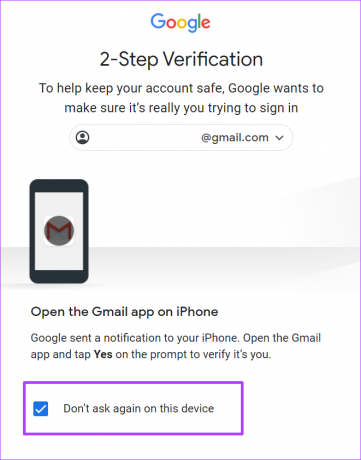
Aşama 3: Doğrulamayı tamamlamak için Google istemi veya tercih ettiğiniz 2FA yöntemine gönderilen kod için cep telefonunuzu kontrol edin.

iPhone'da
iPhone'unuzu kullanarak Google hesabınıza güvenilir bir cihaz eklemek için aşağıdaki adımları izleyin:
Aşama 1: Google Hesapları sitesini iPhone'unuzdaki bir mobil web tarayıcısında açın ve oturum açmayı deneyin.
Google Hesaplarını ziyaret edin
Adım 2: 2 Adımlı Doğrulama için bir sonraki pencerede "Bu cihazda bir daha sorma"nın yanındaki kutuyu işaretleyin.

Aşama 3: Google istemi veya tercih ettiğiniz 2FA yöntemine gönderilen kod için cep telefonunuzu kontrol edin ve tarayıcıya yazın.
Adım 4: Değişikliklerinizi kaydetmek için İleri'ye dokunun.

Android'de
Android'inizi kullanarak Google hesabınıza güvenilir bir cihaz eklemek için aşağıdaki adımları izleyin:
Aşama 1: Bir mobil web tarayıcısında Google Hesapları sayfasını ziyaret edin ve hesap bilgilerinizle oturum açın.
Google Hesaplarını ziyaret edin
Adım 2: 2 Adımlı Doğrulama için bir sonraki pencerede "Bu cihazda bir daha sorma"nın yanındaki kutuyu işaretleyin.
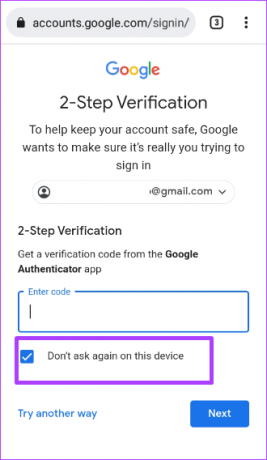
Aşama 3: Google istemi veya tercih ettiğiniz 2FA yöntemine gönderilen kod için cep telefonunuzu kontrol edin ve tarayıcıya yazın.
Adım 4: Değişikliklerinizi kaydetmek için İleri'ye dokunun.

Güvenilir Bir Cihazı Google Hesabınızdan Kaldırma
Bir cihazı Google hesabınızın güvenilir listesinden kaldırmak, iki faktörlü kimlik doğrulama prosedürlerinin gerçekleştirilmesi gerektiği anlamına gelir. Bir cihazı kaldırmak için izlenecek adımlar şunlardır:
Masaüstünde
PC'nizi kullanarak bir cihazı Google hesabınızın güvenilir listesinden çıkarmak için aşağıdaki adımları izleyin:
Aşama 1: Bir tarayıcıda Google Hesapları sitesini ziyaret edin ve hesap bilgilerinizle oturum açın.
Google Hesaplarını ziyaret edin
Adım 2: Google Hesabı penceresinin solunda Güvenlik'i tıklayın.

Aşama 3: "Google'da Oturum Açma" penceresini aşağı kaydırın ve "2 Adımlı Doğrulama"yı tıklayın.

Adım 4: Kimliğinizi doğrulamak için şifrenizi girin ve İleri'ye tıklayın.

Adım 5: Sayfanın en altına kaydırarak "İkinci bir adıma ihtiyaç duymayan cihazlar"a gidin.

Adım 6: "Güvendiğiniz cihazlar"ın altında Tümünü İptal Et'i tıklayın.
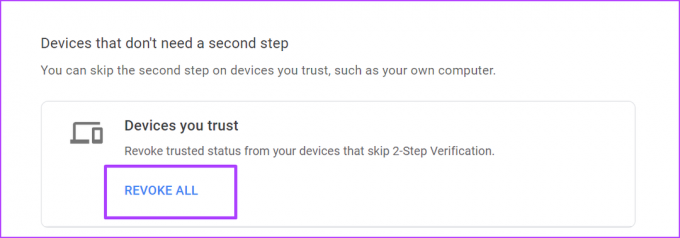
iPhone'da
iPhone'unuzu kullanarak bir cihazı Google hesabınızın güvenilir listesinden çıkarmak için aşağıdaki adımları izleyin:
Aşama 1: Google Hesapları sitesini iPhone'unuzdaki bir mobil web tarayıcısında açın ve oturum açmayı deneyin.
Google Hesaplarını ziyaret edin
Adım 2: Sayfanın üst kısmında, seçenekleri kaydırın ve Güvenlik'e dokunun.

Aşama 3: "Google'da Oturum Açma" penceresini aşağı kaydırın ve "2 Adımlı Doğrulama"ya dokunun.

Adım 4: Kimliğinizi doğrulamak için şifrenizi girin ve İleri'ye tıklayın.

Adım 5: "İkinci bir adıma ihtiyaç duymayan cihazlar" için sayfanın en altına gidin.
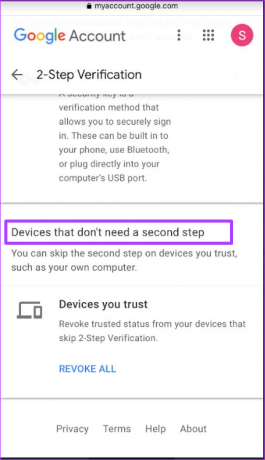
Adım 6: "Güvendiğiniz cihazlar" altında, Tümünü İptal Et'e tıklayın.

Android'de
Android'inizi kullanarak bir cihazı Google hesabınızın güvenilir listesinden çıkarmak için aşağıdaki adımları izleyin:
Aşama 1: Android telefonunuzda bir mobil web tarayıcısında Google Hesapları sayfasını ziyaret edin ve hesap bilgilerinizle oturum açın.
Google Hesaplarını ziyaret edin
Adım 2: Sayfanın üst kısmında, seçenekleri kaydırın ve Güvenlik'e dokunun.

Aşama 3: "Google'da Oturum Açma" penceresini aşağı kaydırın ve "2 Adımlı Doğrulama"ya dokunun.
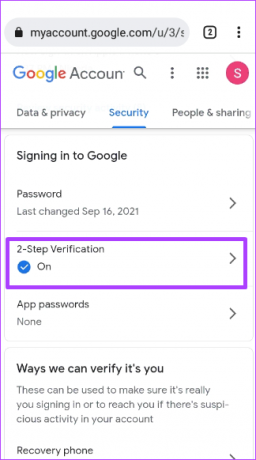
Adım 4: Kimliğinizi doğrulamak için şifrenizi girin ve İleri'ye tıklayın.
Adım 5: "İkinci bir adıma ihtiyaç duymayan cihazlar" için sayfanın en altına gidin.
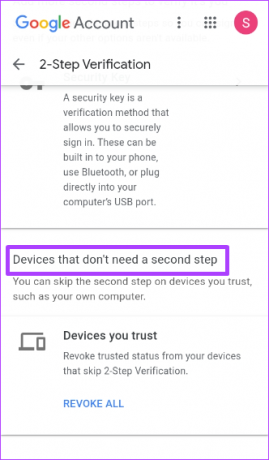
Adım 6: "Güvendiğiniz cihazlar" altında, Tümünü İptal Et'e tıklayın.

Chrome'da Çerezleri ve Önbelleği Düzenleme
"Bu bilgisayarda bir daha sorma" kutusunu işaretlemiş olsanız bile, yine de 2 Adımlı Doğrulama ile oturum açmanız istenebilir. Bunun nedeni, tarayıcının çerezleri silindi veya etkin değil. Chrome çerez ayarlarını düzenleyerek bunu düzeltebilirsiniz.
Son güncelleme 07 Eylül 2022
Yukarıdaki makale, Guiding Tech'i desteklemeye yardımcı olan bağlı kuruluş bağlantıları içerebilir. Ancak, editoryal bütünlüğümüzü etkilemez. İçerik tarafsız ve özgün kalır.
Tarafından yazılmıştır
Maria Victoria
Maria, Teknoloji ve Üretkenlik Araçlarına büyük ilgi duyan bir İçerik Yazarıdır. Makalelerine Onlinetivity ve Design gibi sitelerden ulaşılabilir. İş dışında, sosyal medyada hayatıyla ilgili mini blogunu bulabilirsiniz.



